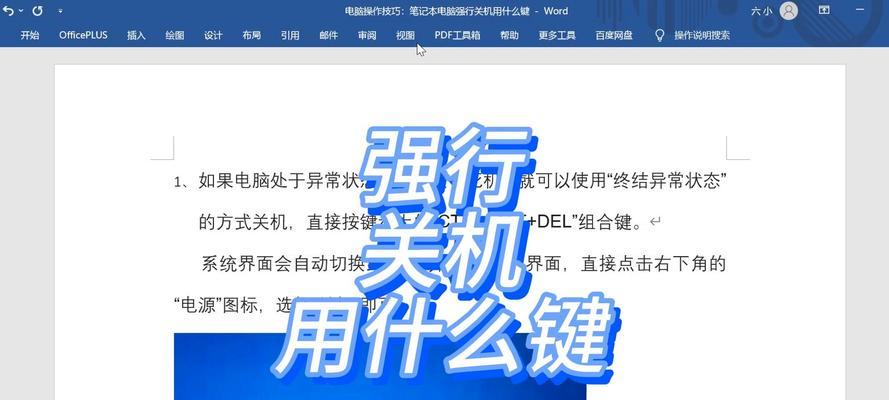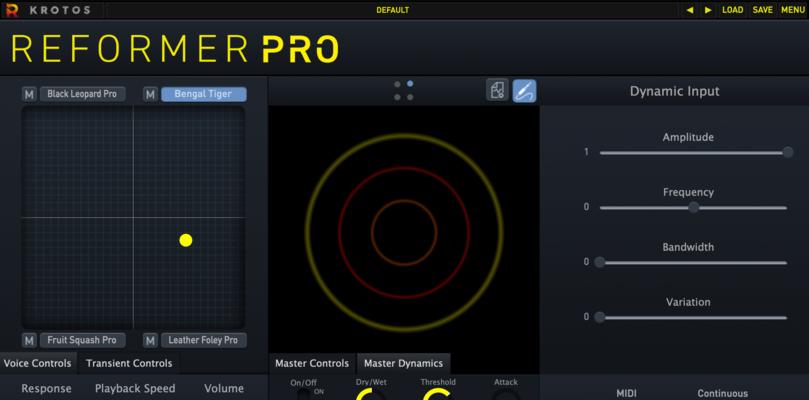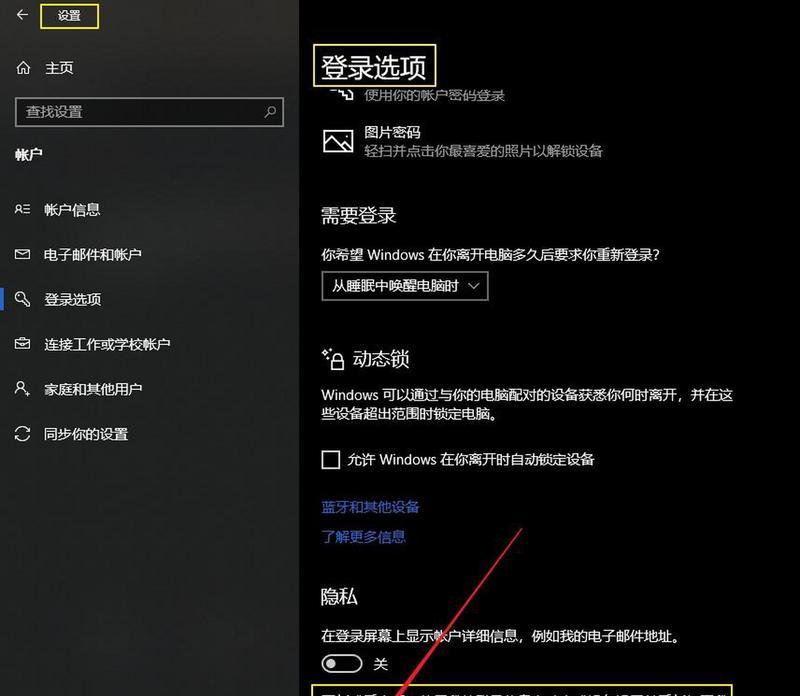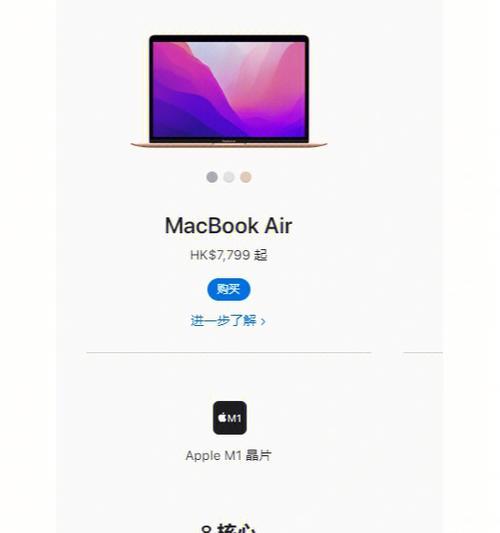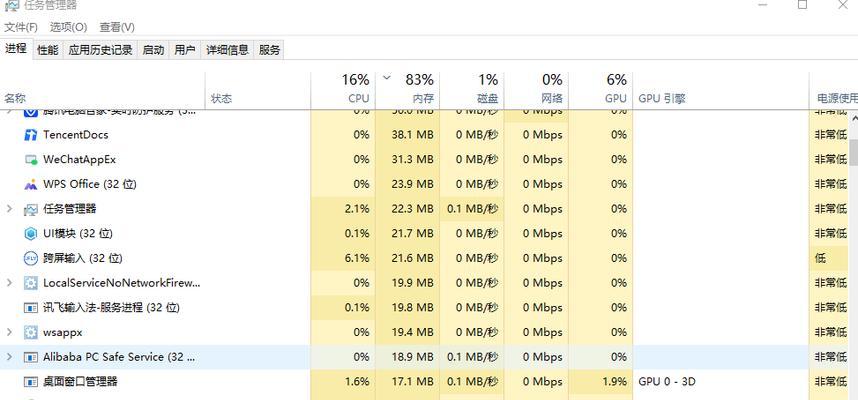电脑放音乐功放无声音问题怎么解决?
- 电脑技巧
- 2025-04-02 12:52:01
- 6
在享受音乐的美妙旋律时,如果电脑连接功放后出现无声音的情况,这无疑是一种糟糕的体验。遇到这种情况,不要着急,可能的问题多种多样,但通常都可以找到解决方案。本文将全面指导您如何一步步排查并解决电脑放音乐功放无声音的问题。
一、检查基本连接
需要确认所有的硬件连接都是正确的。
1.检查音频线连接:确保音频线已经正确插入电脑的音频输出口(绿色接口或3.5mm音频接口)和功放的相应输入口。有时候,是由于音频线松动或接触不良所导致。
2.确认功放电源开启:功放设备需要接通电源才能工作,确保功放开关已打开,并且无故障指示灯亮起。

二、检查电脑音频设置
硬件检查无误后,接下来着手检查电脑的软件设置。
1.检查音量设置:确认电脑的音量已经打开并且调到合适的水平。需要检查任务栏右下角的扬声器图标,以及系统的声音输出设置是否正确。
2.更改默认播放设备:在电脑的控制面板中,选择“硬件和声音”下的“声音”,在弹出的窗口中切换到“播放”标签页,检查是否将功放所连接的设备设置为默认播放设备。如果不是,请选择并设置。

三、检查驱动程序和系统更新
音频设备驱动程序可能已过时或者损坏,需要检查和更新。
1.更新音频驱动程序:访问电脑制造商的官方网站,下载并安装最新的音频驱动程序。也可以使用操作系统的更新功能来检查系统和驱动程序的更新。
2.检查Windows更新:在“设置”中检查Windows更新,确保所有的系统更新都已完成。

四、故障排查与诊断
如果以上步骤都无法解决问题,可以进一步进行故障排查。
1.使用音频诊断工具:Windows系统内置了一个音频故障诊断工具。通过“控制面板”→“硬件和声音”→“声音”→“故障诊断”,运行音频设备故障诊断。
2.检查设备管理器:进入“设备管理器”,查看音频设备下是否有任何黄色感叹号标志的设备,这可能表明设备有问题。右键点击有问题的设备,选择“更新驱动程序”或“卸载设备”来解决问题。
五、考虑硬件故障的可能性
如果软件和设置检查都无问题,可能是硬件出现了故障。
1.尝试更换音频线:如果有可能,更换一条音频线尝试,排除线材故障。
2.检查功放输入端口:若更换音频线仍旧无效,尝试将音频线接入其他音频设备中,确认是否是功放输入端口的问题。
3.咨询专业人士:如果以上所有检查和尝试都无法解决问题,可能需要联系专业的维修人员来对电脑或功放进行检查。
六、额外提示
1.注意电脑音量控制:有时候电脑可能设置了静音或者仅限于某个应用的声音输出,检查这些设置以排除误操作。
2.音频设置多样性:对于某些特殊的音频播放软件(如专业音频编辑软件),可能有自己独立的音频输出设置,需要特别注意。
3.软件冲突:某些后台运行的程序可能会和音频播放产生冲突。关闭不必要的程序,特别是杀毒软件和系统监控工具,看看是否能解决问题。
通过以上步骤,大多数电脑放音乐功放无声音的问题都是可以得到解决的。如果在排查过程中遇到难题,别忘了利用搜索引擎寻找相关的帮助文章,或者在专业论坛上提问求助。最重要的是要保持耐心,逐步排除可能的问题点,最终一定能找到问题的所在,并解决它。
综合以上,电脑连接功放后无声音是一个可解决的技术问题,通过逐步检查和调整,大多数情况下都能够排除故障,恢复音乐的旋律。希望上述内容能帮助到您,祝您能快速解决难题,享受美妙的音乐世界。
版权声明:本文内容由互联网用户自发贡献,该文观点仅代表作者本人。本站仅提供信息存储空间服务,不拥有所有权,不承担相关法律责任。如发现本站有涉嫌抄袭侵权/违法违规的内容, 请发送邮件至 3561739510@qq.com 举报,一经查实,本站将立刻删除。!
本文链接:https://www.lw1166.cn/article-9579-1.html